
Suositun sosiaalisen verkoston kehittäjät instagram ovat säännöllisesti iloisia pysyviä käyttäjään innovaatioilla, jotka käyttävät palvelua entistä helpommin ja mielenkiintoisemmaksi. Erityisesti muutama kuukausi sitten huomiomme huomioimme huomiomme huomionne. Alla tarkastellaan, miten voit julkaista videotallennuksen historiassa.
Historia on melko mielenkiintoinen ominaisuus, jonka avulla voit jakaa elämäsi hetkiä valokuvien ja rullien muodossa 24 tunnin ajan. Tämän ajanjakson jälkeen tarina poistetaan kokonaan, ja siksi voit julkaista uuden osan näyttökerroksista.
Julkaisemme videon Instagram-historiassa
- Avaa Instagram-sovellus ja siirry vasemmalle välilehdelle, joka näyttää uutislevyn. Vasemmassa yläkulmassa on kuvake kameralla, siirry siihen, mihin voi olla nauha tai pyyhkäisee vasemmalla näytöllä.
- Näyttöön tulee ikkuna, jossa on kamera. Kiinnitä huomiota ikkunan alaosaan, jossa on käytettävissä seuraavat välilehdet, jotta voit luoda historiaa:
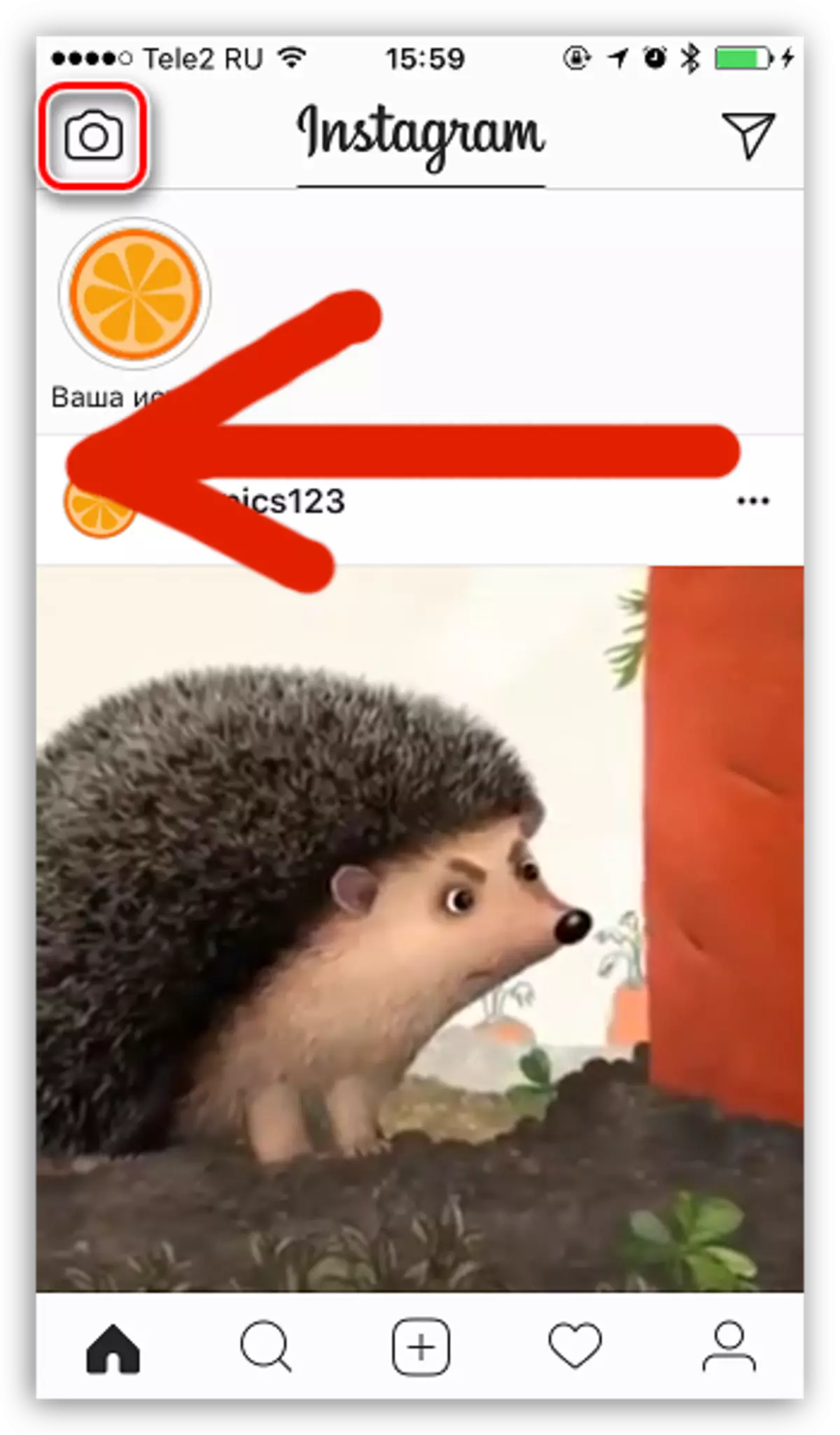
- Normaali. Jos haluat aloittaa vuoron kuvaamisen, sinun on napsautettava ja pidä liipaisintapainiketta, mutta heti kun vapautat sen, tallennus pysäytetään. Rullan enimmäiskesto voi olla 15 sekuntia.
- Bumerangi. Voit tehdä lähiaikoista, minkä vuoksi elävien valokuvien vaikutelma luodaan. Tällöin ääni on poissa, ja kuvauksen kesto on noin kaksi sekuntia.
- Vapaa kädet. Ammunta-aloituspainikkeen painaminen rulla-merkintä alkaa (sinun ei tarvitse pitää painiketta). Voit lopettaa tallennuksen, sinun on napauta uudelleen samalla painikkeella. Rullaa ei voi ylittää 15 sekuntia.
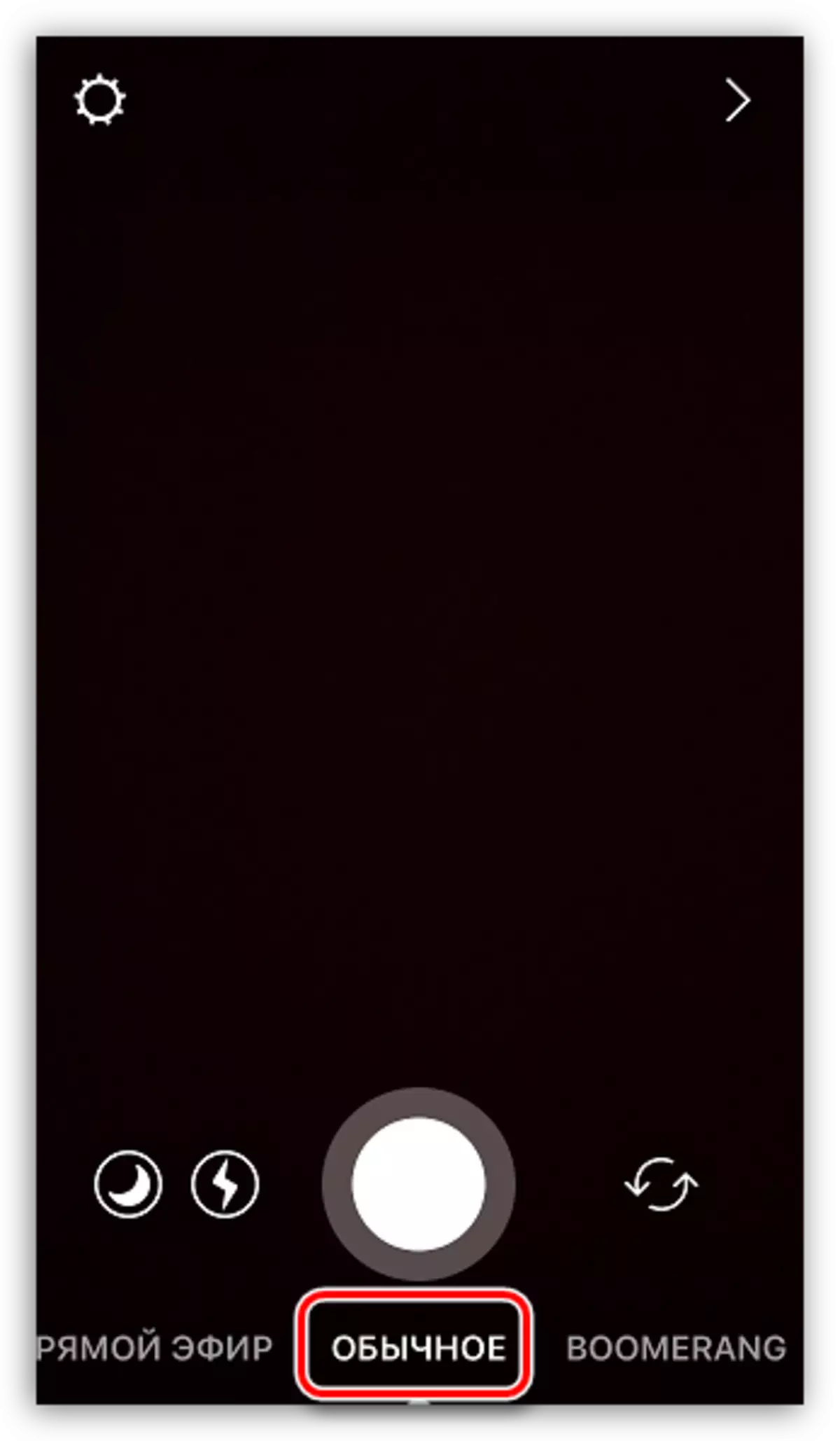
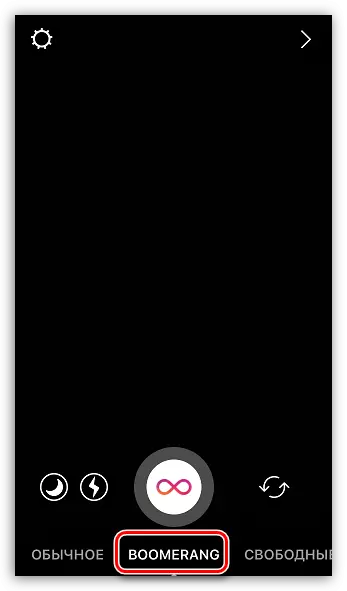
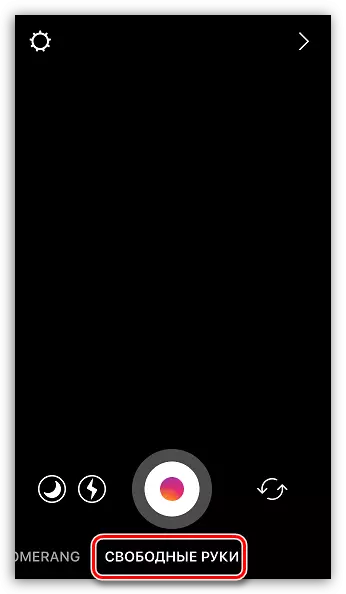
Valitettavasti lataa video jo saatavilla laitteesi muistissa, se ei toimi.
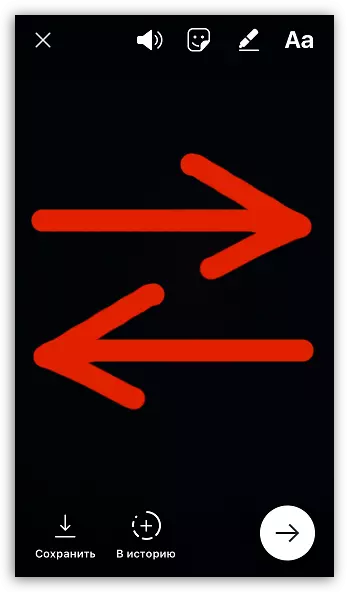
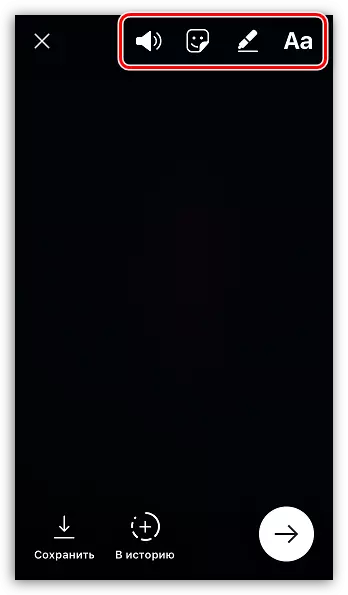
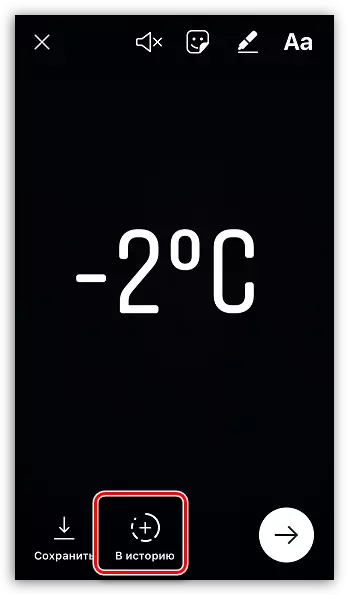
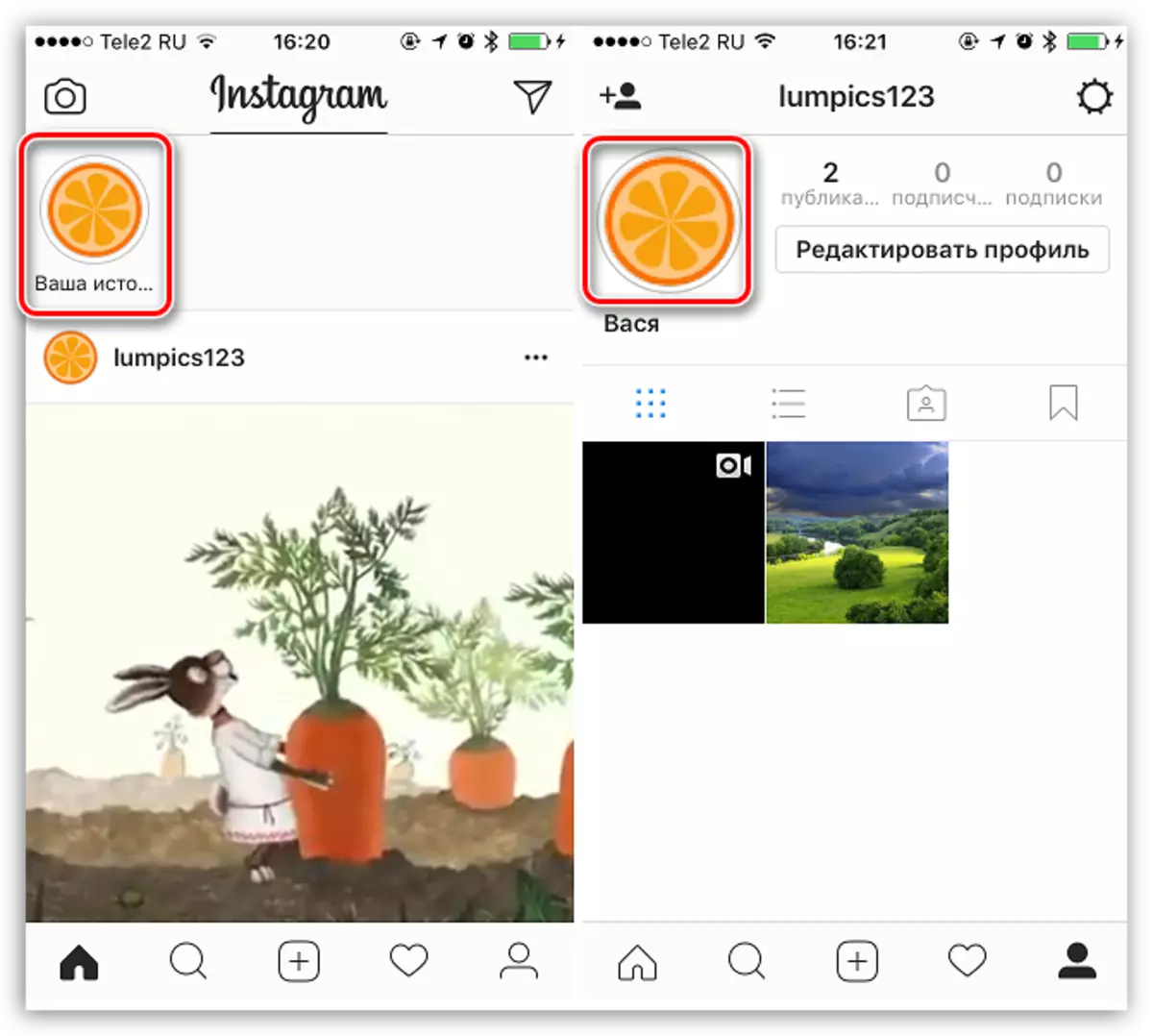
Jos haluat täydentää tarinasi ja muita rullia, seuraa kuvausmenettelyä alusta alkaen.
